DotPeek DLL niet ondersteund: 4 manieren om het te repareren
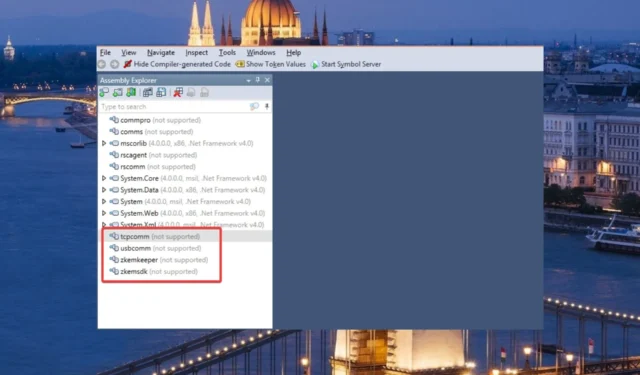
dotPeek, eigendom van JetBrains, is een populaire decompilatiesoftware die kan worden geïntegreerd in Visual Studio en de decompilatie van allerlei soorten assemblagebestanden mogelijk maakt, inclusief Dynamic Libraries of DLL’s.
Verschillende van onze lezers hebben echter gemeld dat ze geen toegang hebben tot een . dll-bestand met behulp van dotPeek omdat de DLL niet wordt ondersteund.
Waarom krijg ik de fout DLL niet ondersteund in dotPeek?
Als een DLL wordt gemarkeerd als niet ondersteund in de montagelijst van dotPeek, kan dit de volgende redenen hebben:
- App-interferentie – Windows Defender en antivirus van derden blokkeren vaak de DLL om veiligheidsredenen.
- Virusaanval – De aanwezigheid van virussen en schadelijke programma’s op uw pc is een andere reden waarom DLL’s ontbreken of niet worden ondersteund.
- Corrupte of ontbrekende systeembestanden – Defecte of corrupte systeembestanden veroorzaken veel DLL-gerelateerde fouten en kunnen de reden zijn dat het niet wordt ondersteund door dotPeek.
- Schijffouten – Een fysiek beschadigde harde schijf en schijffouten zoals slechte sectoren kunnen ook DLL-gerelateerde problemen veroorzaken.
- App niet correct geïnstalleerd – Als een app-installatie niet succesvol is, zullen de gerelateerde DLL-bestanden beschadigd raken en niet meer leesbaar zijn.
Als u ook met hetzelfde probleem worstelt, vindt u hier de bewezen manieren om het probleem op te lossen.
Hoe los ik de niet-ondersteunde fout in dotPeek op?
Voordat u naar de onderstaande complexe oplossingen gaat, voert u de volgende acties uit:
- Verwijder de app waartoe de getroffen DLL behoort en installeer deze vervolgens opnieuw.
- Werk dotPeek bij of installeer het opnieuw.
- Scan uw computer met een antivirusprogramma van derden op virus- en malware-infecties.
Als het probleem zich blijft voordoen, gebruikt u de volgende oplossingen.
1. Gebruik een speciale DLL-fixer
De tool onderhoudt een grote opslagplaats van DLL-bestanden, waardoor de software beschadigde en corrupte versies van niet-ondersteunde DLL’s snel kan vervangen. Het is gebruiksvriendelijk en diagnosticeert met succes de onderliggende problemen, waardoor uw computer meer dan ooit is geoptimaliseerd.
2. Herstel de systeembestanden
- Druk op het Windows -pictogram op de taakbalk om het menu Start te openen, typ cmd in de zoekbalk bovenaan en kies Als administrator uitvoeren.
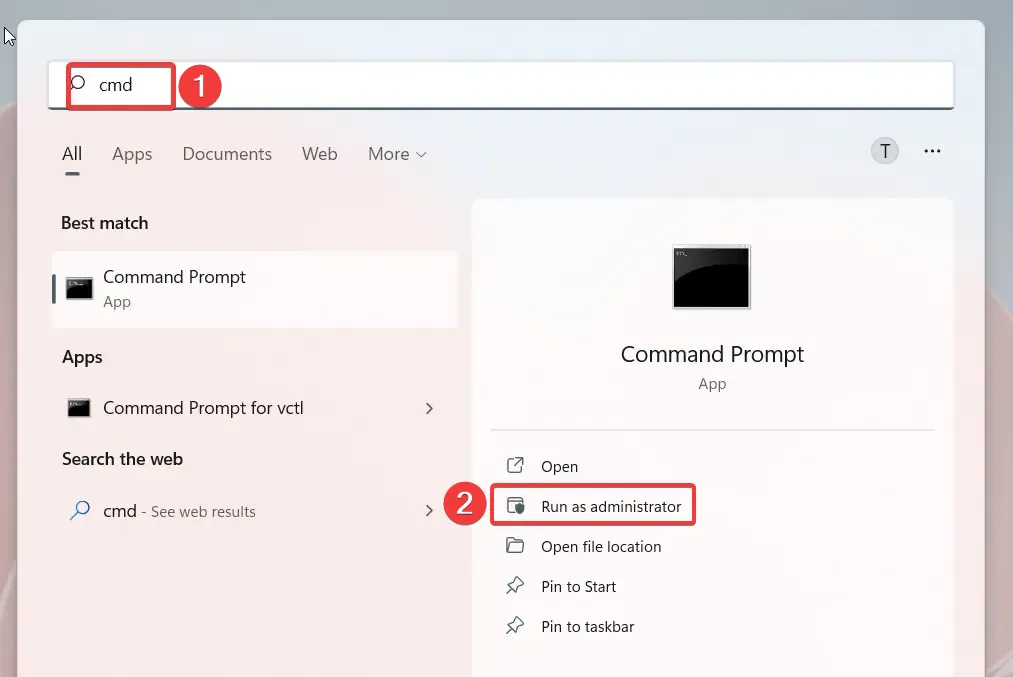
- Klik op Ja op de User Action Control-prompt om de opdrachtprompt met verhoogde machtigingen te starten.
- Typ of plak de volgende opdracht en druk op de Enter toets om de systeembestandscontrole-scan uit te voeren.
sfc /scannow
- Nadat de verificatie 100% is voltooid, typt of kopieert en plakt u de volgende opdracht en drukt u op de Enter toets om deze uit te voeren.
DISM /Online /Cleanup-Image /RestoreHealth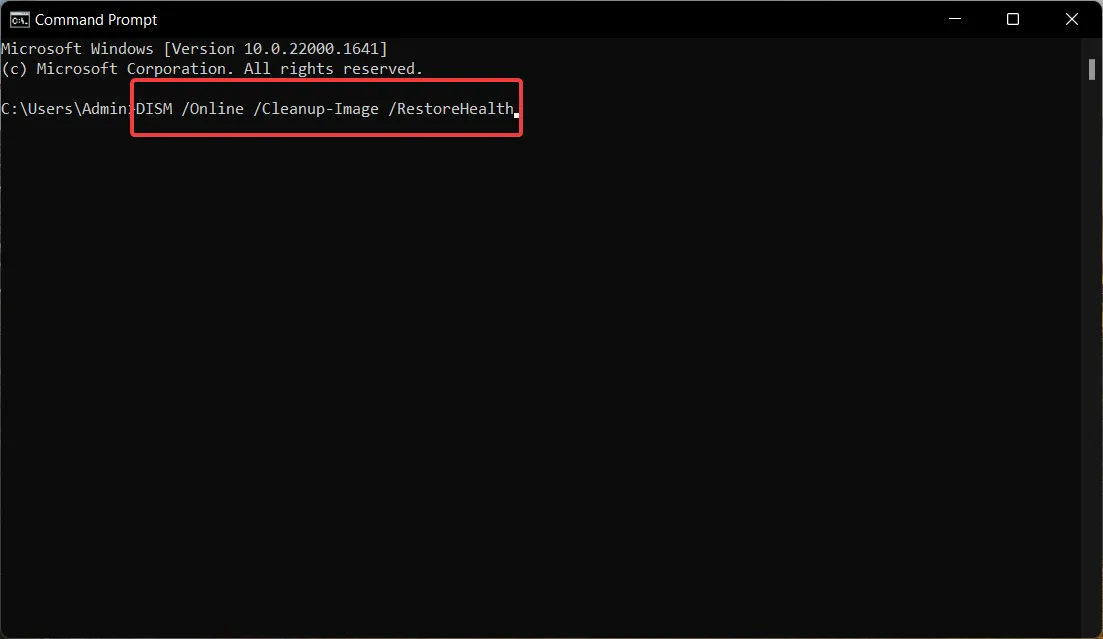
De SFC- en DISM-tools scannen alle beveiligde systeembestanden op uw computer en vervangen de corrupte of gewijzigde systeemafbeeldingen door de in de cache opgeslagen versie in een gecomprimeerde map.
Nadat de reparatie is gelukt, zult u de fout DLL niet ondersteund in dotPeek niet langer tegenkomen en kunt u deze met succes decompileren.
3. Schakel real-time bescherming uit
- Gebruik de sneltoets Windows+ om de app Instellingen te openen .I
- Kies Privacy en beveiliging in het linkernavigatievenster en klik vervolgens op de Windows-beveiligingsoptie in het rechtergedeelte.

- Selecteer vervolgens de optie Virus- en bedreigingsbescherming .

- Klik op Instellingen beheren die aanwezig zijn onder het gedeelte Bescherming tegen virussen en bedreigingen.
- Schakel de schakelaar uit voor de optie Realtime bescherming.

Windows Defender en antivirus van derden beschouwen bepaalde DLL-bestanden vaak als een potentiële bedreiging en beperken en blokkeren deze op uw computer. Om te voorkomen dat Windows Defender dit doet, kunt u de real-time beveiligingsfunctie van Windows Security uitschakelen voordat u de dotPeek-toepassing start.
Als u vertrouwt op antivirus van derden om beschermd te blijven, kunt u een uitzondering maken voor het getroffen DLL-bestand om de beperkingen te omzeilen.
4. Download handmatig een DLL
Hoewel we geen voorstander zijn van het downloaden van software, apps en DLL’s van willekeurige online bronnen, kunt u, als de fout aanhoudt, het DLL-bestand dat niet wordt ondersteund in dotPeek handmatig downloaden en vervangen door een legitieme versie.
Het is echter uiterst noodzakelijk om voorzichtig te werk te gaan en alleen de bestanden te downloaden van vertrouwde websites zoals dll_files.com , die echte DLL’s bevatten en geen schadelijke software die zich voordoet als deze.
Nadat het downloaden is gelukt, extraheert u het DLL-bestand uit het ZIP- of RAR-archief en vervangt u de DLL die niet wordt ondersteund door dotPeek door deze versie.
Start na het uitvoeren van deze stappen uw pc opnieuw op en start de dotPeek-app opnieuw. U zult niet langer de niet-ondersteunde fout tegenkomen bij het openen van DLL-bestanden met dotPeek.
Dat zijn de oplossingen die effectief zullen zijn als u een DLL-bestand niet kunt decompileren omdat het niet wordt ondersteund in dotPeek.
Welke van de oplossingen in deze handleiding hebben voor u gewerkt? Laat het ons weten in de comments hieronder.



Geef een reactie